Windows10用のRazerドライバーをダウンロードする2つの方法
Razerは、人気のあるコンピュータ周辺機器メーカーです。多くの人がゲーミングキーボード、キーパッド、マウス、ヘッドセット、その他の周辺機器を使用しています。もちろん、Razerはゲームファン向けにプロのゲーム用ノートパソコンもいくつか製造しました。
システムをWindows7からWindows10にアップグレードした後も、すべてのデバイスとラップトップを正常に動作させるには、Razerデバイスのドライバーを最新バージョンに更新する必要があります。 Windows10用のRazerドライバーをダウンロードする2つの方法があります。
方法:
1:デバイスマネージャーを使用してRazerドライバーを更新する
2:Windows10Razerドライバーを自動的にダウンロードする
方法1:デバイスマネージャーを使用してRazerドライバーを更新する
デバイスマネージャーは、Razerデバイスドライバーの最新バージョンをダウンロードするための簡単で高速な方法です。毎回デバイスドライバの問題を解決できるわけではありませんが、最初は試すことができます。
1.デバイスマネージャを開きます。
2.キーボードなどのデバイス名ツリーを展開します。ここには、コンピューターのUSBポートに接続されているすべてのキーボードが表示されます。
ここでは、Razer BlackWindowXChromaとRazerDeathAdderChromaがあります。
3. Razer Chromaキーボードを右クリックして、ドライバーの更新を選択します。 。
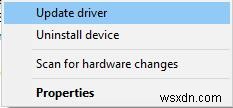
その後、Microsoftが新しいドライバーのバージョンを検出し、自動的に更新するのを支援します。
この方法を使用すると、Razerキーボード、マウス、オーディオ、コントローラー、キーパッドドライバーを簡単かつ迅速に更新できます。
ただし、Windows10がRazerDeathStalkerなどのRazerデバイスを認識できない場合があるため、次の方法を使用して支援できる可能性があります。
方法2:Windows10Razerドライバーを自動的にダウンロードする
システムをWindows7、8からWindows 10にアップグレードした後、デバイスと周辺機器の一部がRazerDeathStalkerなどの新しいシステムで認識されない場合があります。デバイスマネージャに黄色の感嘆符が表示されます。
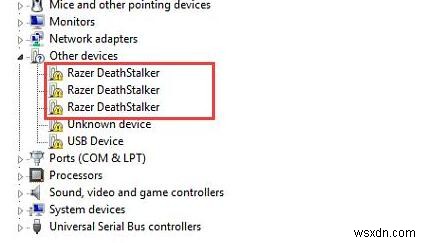
したがって、デバイスマネージャでこの問題を解決できない場合は、自動方法を使用できます。
自動方式の場合は、 Driver Boosterを使用する必要があります 。 Driver Boosterは、すべてのコンピューターデバイスモデルと周辺機器モデルを簡単に識別し、適切なドライバーを推奨するためのドライバーヘルプツールです。これは、デバイスマネージャーよりも効果的です。
適切なドライバーを推奨するだけでなく、直接ダウンロードして更新するのにも役立ちます。ドライバーの検索とドライバーのダウンロードにより、より多くの時間を節約できます。したがって、RazerWindows10ドライバーを自動的にダウンロードする方法を使用することをお勧めします。
こちらからダウンロードできます:
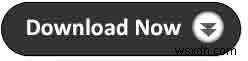
コンピューターで実行した後、2クリック以内にRazerDeathStalkerを含むすべてのドライバーを更新できます。
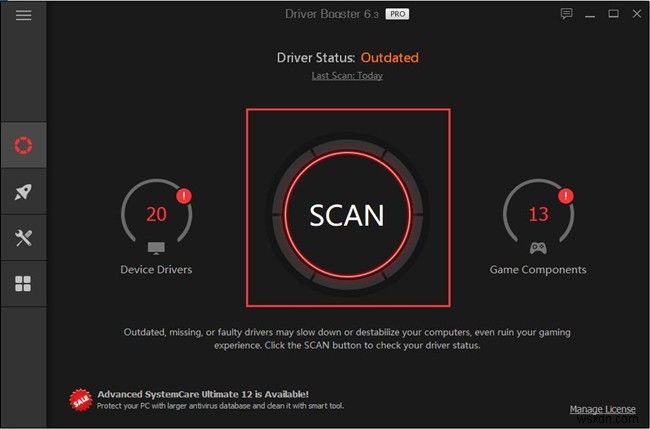
また、公式サイトからRazerドライバーをダウンロードしたり、Razerドライバー更新ユーティリティを使用したりする人もいます。もちろん、Razerダウンロードセンターからダウンロードできます。 。適切なデバイスドライバを見つけるには時間がかかります。
更新ツールの場合、Razerは、Intel、HP、Dell、Lenovoなどのドライバー更新ユーティリティを提供していません。したがって、Razerドライバーを更新する場合は、DriverBoosterを使用してみてください。
-
Windows10用のASUSドライバーをダウンロードする3つの方法
ASUSをWindows10にアップグレードしたときに、ドライバーに問題はありますか? ASUS VivoBook などのASUSコンピューター用の最新ドライバーをダウンロードしますか? ドライバーの問題を解決するには? ASUS for Windows 10のドライバーに関しては、Smart Gesture、ATK Package、Audio、Bluetooth、WLAN、LAN、Graphics、Card Reader、USB Charger +、BIOSなどの膨大な量のドライバーが頭に浮かぶかもしれません。 たとえば、タッチパッドドライバーがないと、 ASUSSmartGestu
-
Windows 10、8、7用のHPドライバーをダウンロードする3つの方法
Windows10のアップグレード後、HPマザーボード、グラフィックカード、HPWIFIドライバーなどのHPドライバーが正しく機能しないことがよく報告されます。 またはWindows10アップデート 。 HPドライバーの問題は通常、 HP officejet2620プリンターなどのHPプリンター、ラップトップ、デスクトップに関連しています。 、 HP EliteBook 840 G1 、など。 HP Windows 10に関しては、適切で互換性のあるドライバーがあります。 、また、それがWindows7/8用のHPドライバーがWindows10でうまく動作しない理由です。 HPラップトッ
